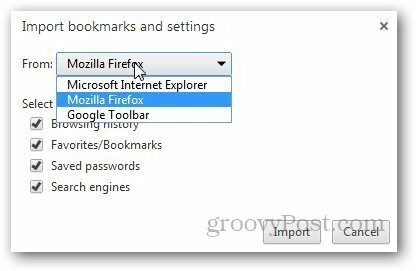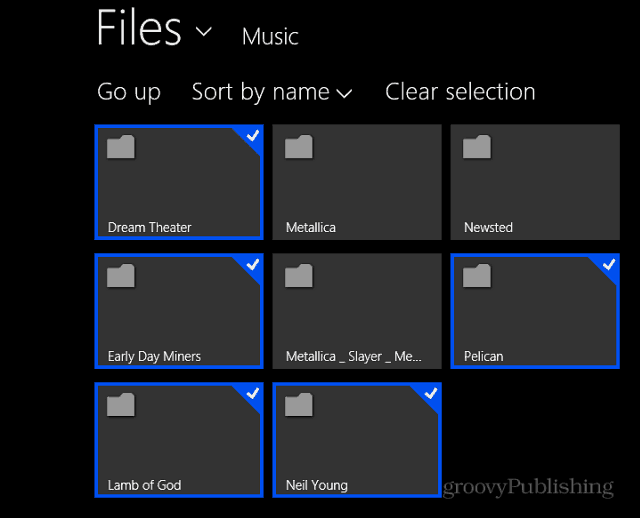Sådan overføres bogmærker fra Firefox til Google Chrome
Mozilla Google Krom Firefox / / March 17, 2020
Mange mennesker synes det er irriterende, når de skal overføre bogmærker fra en browser til en anden. Hvis du for nylig skiftede til Google Chrome fra Firefox og vil overføre dine bogmærker, skal du gøre det her.
Mange mennesker synes det er irriterende, når de skal overføre bogmærker fra en browser til en anden. Hvis du for nylig skiftede til Google Chrome fra Firefox og vil overføre dine bogmærker, skal du gøre det her.
En måde at skifte dem på er at eksportere Firefox-bogmærker og derefter importere dem til Chrome. Åbn Mozilla Firefox, klik på Firefox-menuen og gå til Bogmærker >> Vis alle bogmærker. Eller brug tastaturgenvejen eller Ctrl + Shift + B.
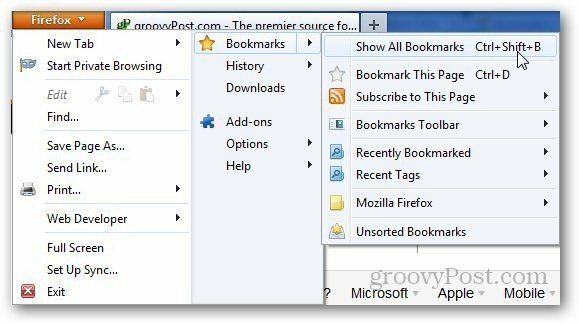
Klik på Import og sikkerhedskopi, og vælg Eksporter bogmærker til HTML.
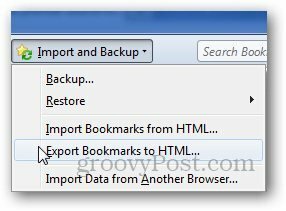
Vælg det sted, hvor du vil gemme din bogmærke-fil.
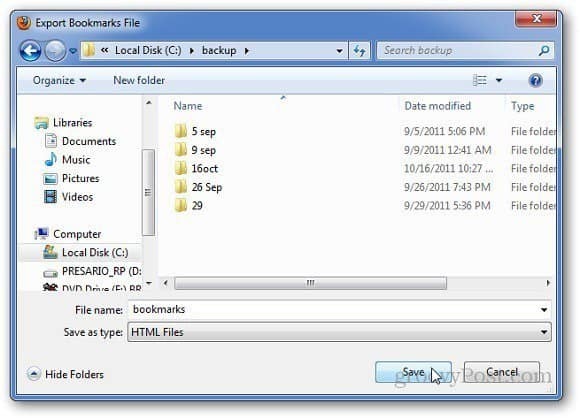
Åbn Google Chrome, klik på skruenøgleikonet, vælg Bogmærker og klik på Bogmærkehåndtering. Eller tryk på Ctrl + Shift + O.
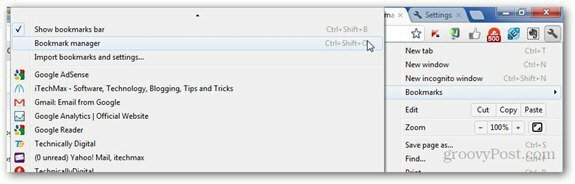
Klik på knappen Organiser, og vælg Importer bogmærker fra HTML-fil.
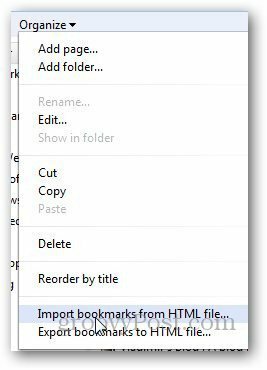
Gennemse placeringen af Firefox-bogmærke-filen, du eksporterede og gemte. Klik på Åbn.
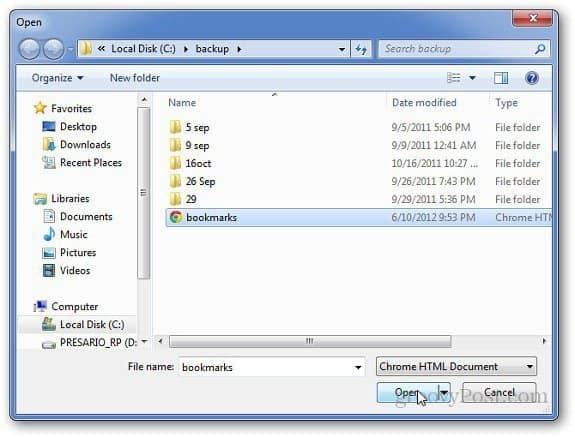
Alle bogmærker gemmes nu i Google Chrome. Gå til Skruenøglemenu >> Bogmærker >> Importeret for at finde de importerede bogmærker.
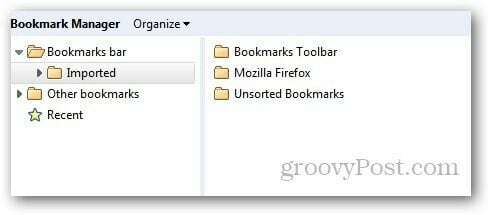
Den seneste version af Google Chrome gør det lettere at overføre bogmærker og andre data. Det giver dig mulighed for automatisk at overføre browserhistorik, gemte adgangskoder, bogmærker og andre browserdata. Det gør du ved at klikke på skruenøgleikonet og derefter på Indstillinger.
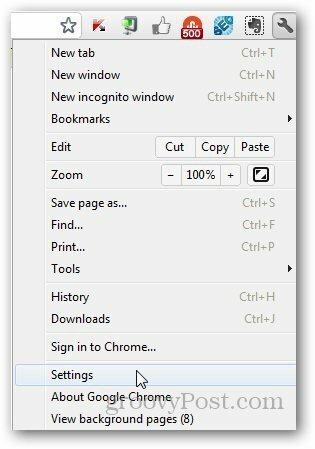
Klik på Importer bogmærker og indstillinger under brugersektionen.
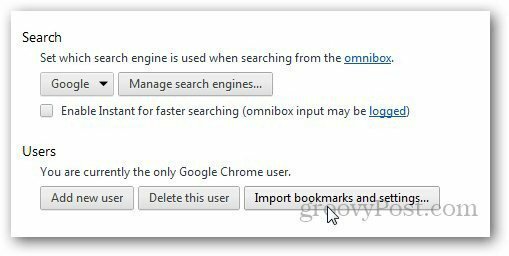
Vælg den browser, du vil importere browserdata fra, og klik på Importer. Det er det.